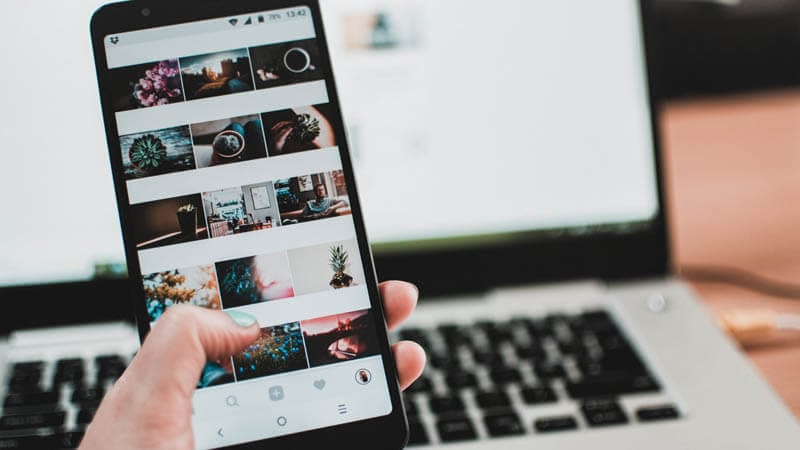Comment faire une capture d’écran C’est l’une des questions que beaucoup de gens recherchent afin de pouvoir prendre une copie de sauvegarde de l’image de l’écran ou des données qui y sont affichées, nous avons donc tenu à préparer cet article pour examiner le fonctionnement d’une capture d’écran à travers un groupe de façons sur le site. un plus
Vous trouverez dans cette rubrique ..
Table des matières
Le terme capture d’écran
La capture d’écran est l’une des nouvelles terminologies, qui signifie capture d’écran en arabe, et c’est l’un des moyens modernes utilisés dans les appareils électroniques, à travers lequel une capture d’écran ou une image fixe est prise de l’écran principal de l’appareil ou de tout autre écran.
Cette méthode permet à l’utilisateur d’obtenir une image à partir d’une application ou d’un texte spécifique, afin de pouvoir s’y référer chaque fois qu’il en a besoin.
C’était la première apparition de la fonction de capture d’écran sur les ordinateurs et elle est connue sous le nom d’écran d’impression, et cette fonctionnalité a sa propre touche sur le clavier de l’ordinateur.
Avec le développement technologique et l’émergence des appareils numériques, la fonction de capture d’écran est devenue l’une des fonctions disponibles dans tous les appareils intelligents, mais son utilisation varie d’un appareil à l’autre en fonction de la nature du logiciel de l’appareil.
Comment faire une capture d’écran pour les tablettes

Il existe un ensemble de méthodes par lesquelles une capture d’écran est faite pour l’écran des tablettes, qu’il s’agisse de téléphones mobiles ou de tablettes, et ces méthodes sont les suivantes:
1- La première méthode
- L’utilisateur appuie sur le bouton d’alimentation sur le côté de l’appareil et, en même temps, clique sur le bouton d’accueil.
- Une fois que vous avez cliqué sur les deux boutons précédents, une capture d’écran de l’écran de l’appareil sera effectuée immédiatement, et ici l’utilisateur pourra entendre le son de la capture d’image.
- Une fois l’image capturée, elle sera automatiquement enregistrée dans le fichier de capture d’écran.
2- La deuxième méthode
- Cette méthode dépend du fait que l’utilisateur s’assure que l’écran de l’appareil n’est pas en mode écran de verrouillage.
- Après avoir confirmé la commande précédente, l’utilisateur ira dans les paramètres de l’appareil et de là, il cliquera sur l’option «mon appareil».
- Une fois que vous avez cliqué sur l’option précédente, l’utilisateur verra un ensemble d’options, parmi lesquelles l’option Mouvement et destures est enfoncée, puis l’option de mouvement de la paume est activée.
Afin de savoir comment photographier un écran d’ordinateur portable sur les systèmes Windows, Mac OS et Linux, nous vous recommandons de lire cet article: Capturez l’écran de l’ordinateur portable sur les systèmes Windows, Mac et Linux
Comment travailler une capture d’écran pour l’ordinateur
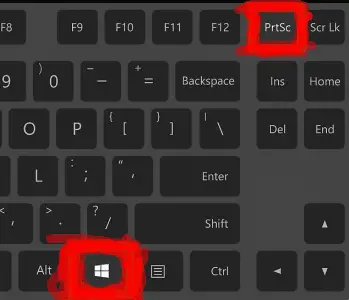
Il existe un ensemble d’étapes à suivre pour que les utilisateurs d’ordinateurs puissent prendre une capture d’écran de l’écran de l’appareil, et ces étapes sont les suivantes: –
- Dans un premier temps, l’utilisateur de l’ordinateur clique sur le bouton d’impression d’écran, qui est un bouton sur certains ordinateurs avec le raccourci suivant: (Prt sc). Quant aux utilisateurs d’ordinateurs portables, ils doivent cliquer sur le bouton fn, puis sur le bouton d’impression d’écran pour obtenir un écran.
- Après avoir terminé une capture d’écran de l’écran de l’ordinateur, allez dans le menu Démarrer, et à partir de là, cliquez sur l’option Tous les programmes et choisissez les accessoires Windows.
- Une fois que vous avez cliqué sur l’option précédente, un menu déroulant devant l’utilisateur, à partir duquel l’application de peinture sera sélectionnée.
- Lorsque l’utilisateur exécute le programme de peinture, il doit cliquer sur le bouton droit de la souris et choisir l’option Coller, pour obtenir une capture d’écran enregistrée dans l’application, afin que l’utilisateur puisse la modifier et l’enregistrer n’importe où dans l’appareil.
Afin de savoir plus d’informations sur la façon de faire une capture d’écran du laboratoire, nous vous recommandons de lire cet article: Comment faire une capture d’écran du laboratoire
À partir d’ici et après avoir atteint la fin de l’article, nous avons passé en revue toutes les informations sur le fonctionnement d’une capture d’écran et sur la façon de l’utiliser dans les appareils numériques intelligents et les ordinateurs, et nous espérons que l’article en tirera les bénéfices souhaités et nous vous recommandons de le partager entre amis afin que l’avantage pour eux tous imprègne.